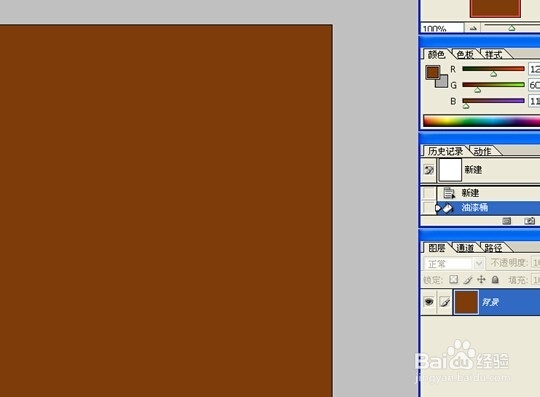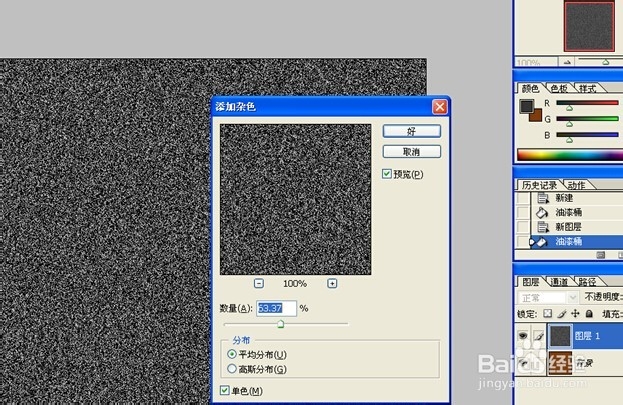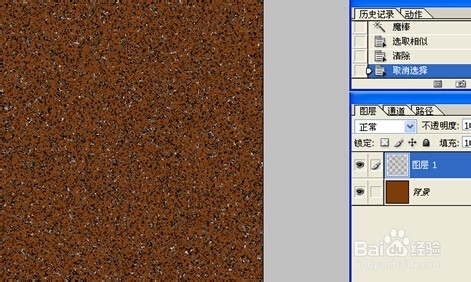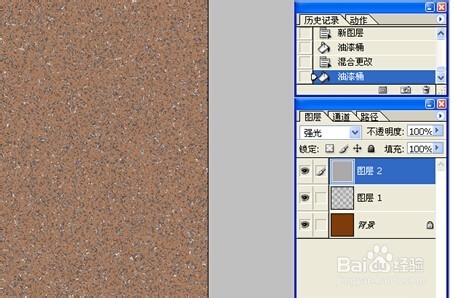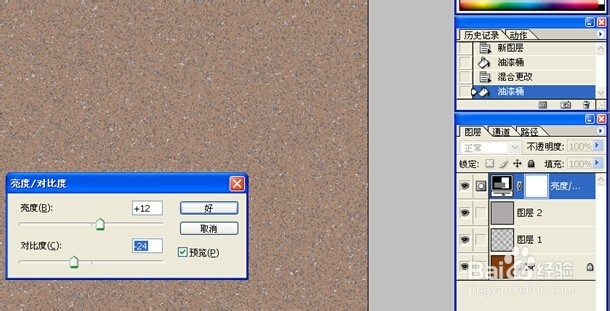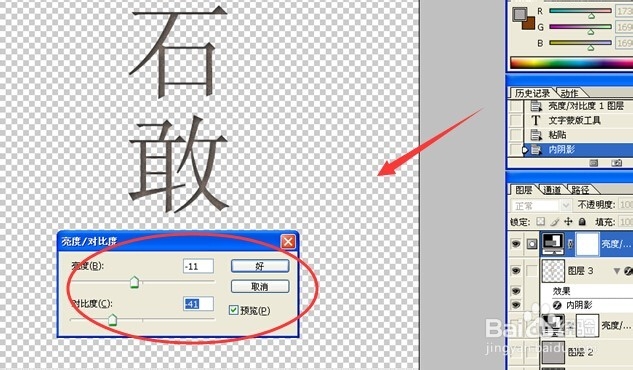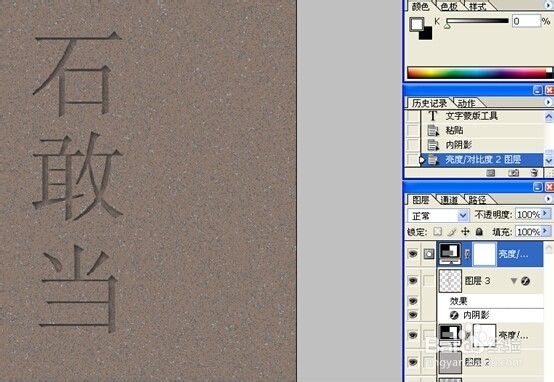1、新建一个文档,把背景色填充为铁锈红色的
2、再新建一个图层1,背景色填充为深灰色
3、在图层1上执行滤镜——杂色——添加杂色命令,调整属性只如图示
4、再在图层1上执行滤镜——风格化——扩撒命令,属性值设置如图示:
5、在选用魔术棒工具对图层1进行选取,如果只选中一点的话,就单击右键——选取相似,
6、按Delete键删除选区中的内容
7、新建一个图层2,背景色填充为浅灰色,图层叠加模式选为强光
8、打开图像——调整——亮度/对比度,调整图层的亮度和对比度值如图示:
9、选择文字工具中的横排文字蒙版工具,写上字体,确定。就形成了一个字形的选区
10、选择编辑——合并拷贝,编辑——粘贴,命令把字粘为一个新的图层
11、选择图层——图层样式——内阴影,设置属性值如图示:
12、打开图像-调整——亮度/对比度,调整一下属性值
13、属性值调整好后,就可以了,如下图